我们知道,Linux有7个运行级别,而运行级别设置为6后,会导致Linux系统刚启动完成就立刻重启,重启后又会立刻重启,如此反复,导致系统不能正常运行。本文笔者和大家分享一下误把Linux运行级别设置为6后如何解决的经验。我们一起开始吧!
1、在Linux系统启动读秒的过程中,如下图所示,立刻按下键盘上的“E”键("e"是"edit"的首字母,注意输入的是小写的字母e,上面说的是键盘上显示的“E”键,不是按“Shift+E”,下同):
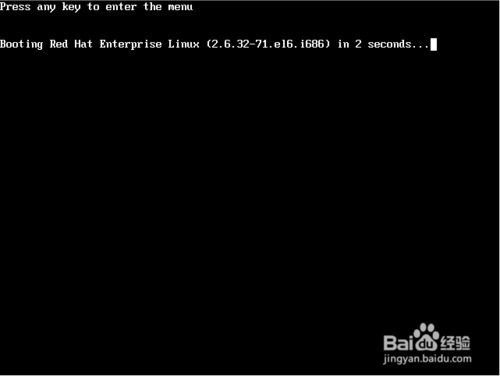
2、在如下图所示的界面中,再按一次键盘上的“E”键:
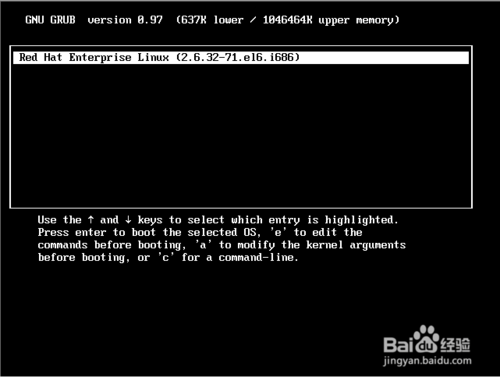
3、通过按向下的方向键选中第二项,如下图所示:
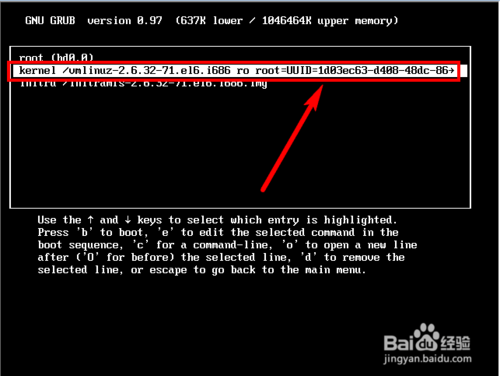
4、再次按下键盘上的“E”键,进入如下的界面:
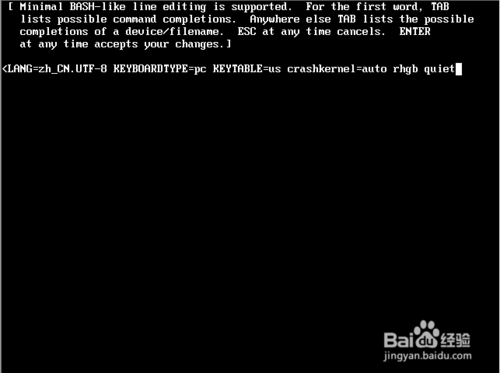
5、输入" 1",注意“1”的前面有一个空格,如下图所示:
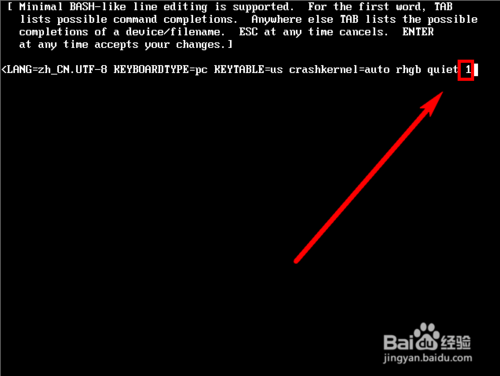
6
输入" 1"之后按回车键,回到之前的界面,如下图所示:
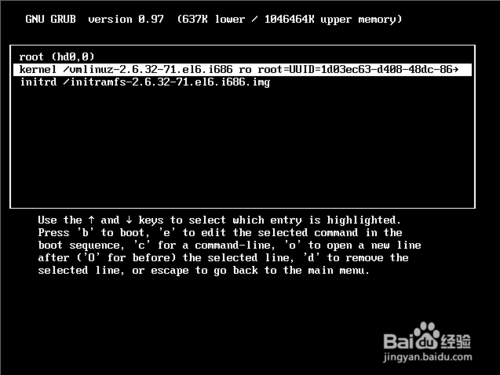
7
按下键盘上的“B”键("b"是“boot”的首字母),系统就可以以“运行级别1”来启动。
8
系统启动后,输入“vi /etc/inittab”命令后回车,如下图所示:
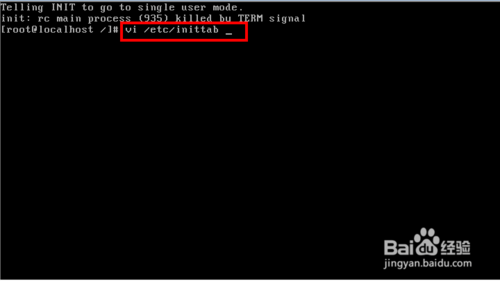
9
把运行级别设置为5或3后保存,之后用“reboot”命令重启即可顺利进入系统,如下图所示:
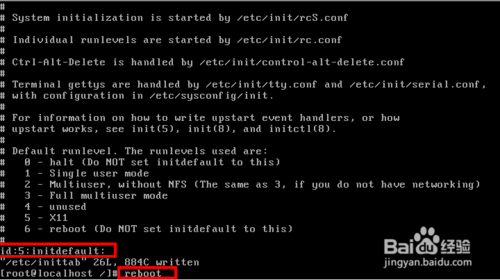
注意事项
笔者用的Linux系统是RHEL 6,界面可能会和你的系统有些不同,但是操作过程都是一样的;













